
win10 オペレーティング システムを使用しているときにシステム ファイル boot.ini を変更する場合、エディターはコンピューターのプロパティ インターフェイスに入って関連する編集設定を行うか、サービスの名前を使用して直接変更を入力できると考えます。エディターがどのように実行したかを確認するために、具体的な手順を見てみましょう~
1. 下部のタスクバーにある win アイコンを右クリックし、ポップアップ メニュー バーから [実行] オプションを選択し、[実行] をオンにします。
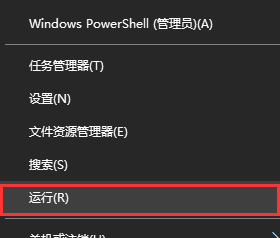
2、またはショートカット キー Win R を押して実行を開きます。
3. 実行インターフェイスに msconfig と入力して、システム構成 (ブート ビジュアル) を開きます。操作インターフェイス)

#4. システム構成インターフェイスの一般メニュー オプションで、起動の選択を通常起動、診断起動、選択的起動に設定できます。コンピューターの起動が遅い場合は、基本的なデバイスとサービスをロードすることを選択できます

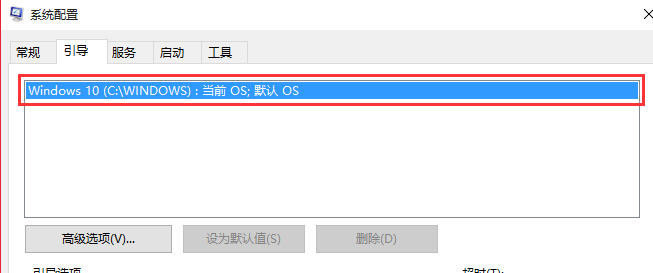
#7. システム構成インターフェイスの [ツール] メニュー オプションで、ツールの起動コマンドを表示できます。たとえば、コマンド ライン ウィンドウを起動したい場合は、実行インターフェイスで cmd コマンドを入力して、始めよう########### #
以上がWin10 ブートを正しく構成する方法の詳細内容です。詳細については、PHP 中国語 Web サイトの他の関連記事を参照してください。